随着互联网的兴起,网络已经成为人们生活中不可或缺的一部分,很多朋友都会用手机去刷新浪微博,下面介绍,新浪微博批量删除微博的方法,希望能帮到大家。
步骤阅读
1.首先登录微博账号,点击上面用户名。
2.进入到个人页面,点击管理中心。
3.点击我的应用。
4.在窗口上面点击。
5.进入应用广场,搜索批量删除。
6.搜索出批量删除应用,点击批量小管家。
7.进入到批量小管家窗口,在窗口上面点击授权。
8.批量管理窗口,点我的微博,批量管理窗口。
9.点击全选,删除就可以批量删除了。
操作步骤
01 首先要登录到新浪微博账号,登录账号以后点击屏幕上面的用户名。
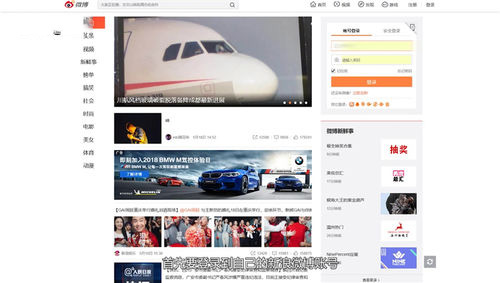
02 点击用户名以后进入到个人页面,在页面上面点击管理中心。
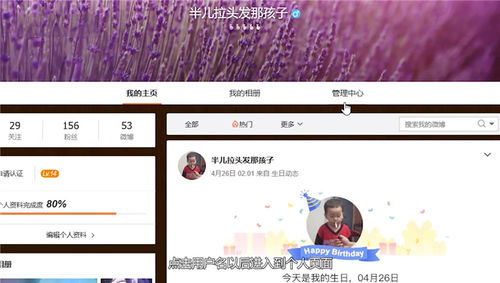
03 点击管理中心以后,进入到管理中心页面在页面的左侧,点击我的应用。
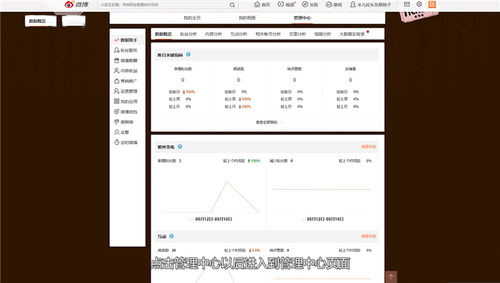
04 点击我的应用以后,进入到我的应用窗口,在窗口上面点击,
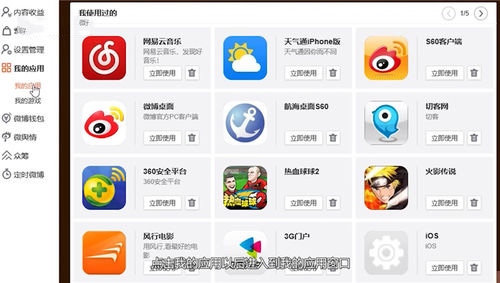
05 点击以后进入到应用广场,在应用广场上面,输入批量删除然后点击搜索。
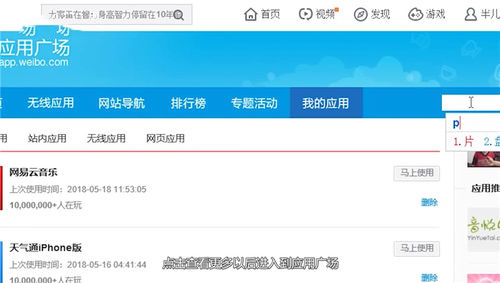
06 点击搜索以后,搜索出批量删除相关的应用,在应用里面点击批量小管家。
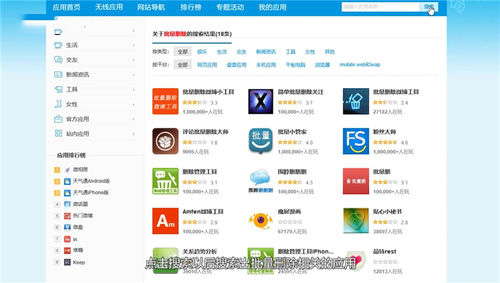
07 点击批量小管家以后,进入到批量小管家窗口,在窗口上面点击授权。

08 点击授权以后,进入到批量管理窗口在窗口上面,点击我的微博, 进入到微博批量管理窗口,在窗口上面,点击全选,然后点击删除就可以批量删除了。
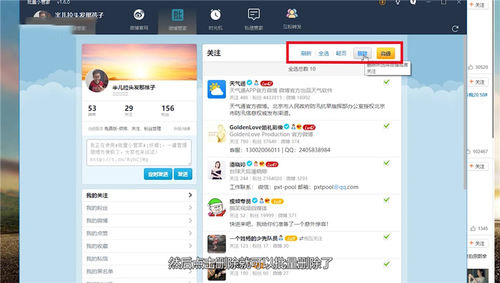

影音播放 301.15M
优酷视频下载安装2023最新版本是现在非常受欢迎的软件,也是操作比较简单的视频软件,优酷也是拥有了海量的视频资源,并且也是非常高的画质,并且也是能够和网站进行同步,还有就是最经典的就是

影音播放 352.36M
哔哩哔哩官方版本下载是一个主打弹幕的二次元视频网站,当然现在也是为了实现现在用户们在视频、番剧、游戏解说等视频中实时的进行分享和交流,以及现在哔哩哔哩也是国内首家引进弹幕的视频网站

系统工具 11.53M
3dwallpapers汉化正式版是一款非常好用的安卓3d重力感应壁纸app,此版为中文汉化版本,支持多图层编辑合并,用户可以在让手机的壁纸变得立体抽象,还有碎屏晃动等特效,是不是很拉风,喜爱的朋友赶快下载体验吧!官方介绍

资讯阅读 66.5MB
起点小说吧app最新版是一款非常好用的手机电子阅读软件,提供了丰富的阅读资源和优质的阅读体验。起点小说吧app下载软件界面简约,阅读界面友好,让用户可以专注于阅读内容

资讯阅读 0MB
看理想app是一款专注于提供知识性音频节目的软件,它以其简洁、舒适的用户界面,高品质的音频播放,以及丰富的音频内容,成为了许多人的首选听书资讯软件,能够让你看到最新的有趣读物,不仅能够满足你的阅读乐趣还能增长你的见识,非常的优质且有趣,全方位地向您展现不可不知的人类文明杰作,范围涵盖视觉艺术、音乐、电影、戏曲、文学、建筑、乃至于设计等

出行购物 312.65M
京东app下载安装是现在一款大家最经常玩的购物软件,并且现在软件中也是拥有了很多种类型的商品,以及现在在软件中大家可以根据自己需要以及喜欢的商品进行搜索,浏览、评论访问,在进行购买。

出行购物 98.11M
高德地图下载官方正版是中国知名度最高的地图地图导航app,面对不熟悉的路线,陌生的酒店,隐藏着的公共厕所,高德地图都可以帮组你导航,该软件拥有精准的智能导航系统

社交聊天 402.24M
小红书2024最新版下载是一款非常优质的记录生活方式的平台,用户们也是可以使用各种文字、图片、视频笔记来进行分享和记录现在美好的生活。那么小红书最新版本下载安装在软件中也是会有很多种类型的笔记

出行购物 277.69M
淘宝正版2023下载安装是一款随时随地都能轻松购物的线上购物软件,当然也是可以给用户们提供比较方便且可以享受优惠的平台。那么淘宝官方最新版下载当中也是有很多的新商品种类

系统工具 150.60MB
百度最新版本2024下载安装是一款智能搜索引擎,能够给广大的手机用户带来更加便捷的浏览体验。在百度app官方正版下载中,我们可以直接调用各种小程序,不需要进行下载就可以使用手机的一些配套小程序。